在資安事件中,常常聽到客戶資料遭外洩,這時大家就會想說,是不是 Web Server 或公司內部電腦是否有木馬病毒入侵,但是並不是什麼案件都是被植入執行程式,而是利用SQL語法的盲點或該網站漏洞進行攻擊,有些企業尤其是電商,對資安概念較不注重,前台資料送往後台時沒做一些字串過濾與篩檢直接跟資料庫溝通,導致資料庫回傳出不該傳的資料出現,好比客戶名單或非正常登入後台,我用SQLite簡單展示SQL語法盲點,我們先看 DB Table:

 數位鑑識-網站資料外洩之SQL語法盲點
數位鑑識-網站資料外洩之SQL語法盲點在資安事件中,常常聽到客戶資料遭外洩,這時大家就會想說,是不是 Web Server 或公司內部電腦是否有木馬病毒入侵,但是並不是什麼案件都是被植入執行程式,而是利用SQL語法的盲點或該網站漏洞進行攻擊,有些企業尤其是電商,對資安概念較不注重,前台資料送往後台時沒做一些字串過濾與篩檢直接跟資料庫溝通,導致資料庫回傳出不該傳的資料出現,好比客戶名單或非正常登入後台,我用SQLite簡單展示SQL語法盲點,我們先看 DB Table:

 數位鑑識-人為操作調查之USB插拔紀錄(USB devices)
數位鑑識-人為操作調查之USB插拔紀錄(USB devices)在企業界裡,很多大公司或機敏性較高的公家單位,對機密資料外流嚴重性非常重視,尤其像台積電這種大公司以及軍方單位,最害怕的就是有內賊把內部資料外流出去,畢竟這些單位的網路都是封閉的,所以就有可能會用USB外接儲存裝置把內部資料流出,不過這些單位在這方面的防護都做得非常好,但我還是介紹一下,要是有外接裝置插入,我們可以從哪裡調查。
可以從 Registry 裡找到外接裝置插入這台電腦相關的安裝資訊,如圖:
 數位鑑識-人為操作調查之檔案開啟紀錄(Jumplist)
數位鑑識-人為操作調查之檔案開啟紀錄(Jumplist)在數位鑑識裡,有可能遇到公司想調查離職員工的使用電腦,或是檢警調查嫌犯電腦的操作紀錄等…,我們可以從 C:\Users\[使用者名稱]\AppData\Roaming\Microsoft\Windows\Recent\AutomaticDestinations 這個路徑下的檔案做解析,如下圖:

 數位鑑識-可疑程式調查之程式保護技術(程式加殼)
數位鑑識-可疑程式調查之程式保護技術(程式加殼)在調查惡意程式時,我們應該得先瞭解惡意程式是怎麼撰寫的,因為您要是更熟悉製作手法就越能知道我該從哪裡下手調查,這次我用簡單方式來講解程式加殼,以前很多惡意程式被多家防毒軟體掌握,導致無法對該電腦進行執行,因此加殼手法在惡意程式上越來越常見,我們看下圖:
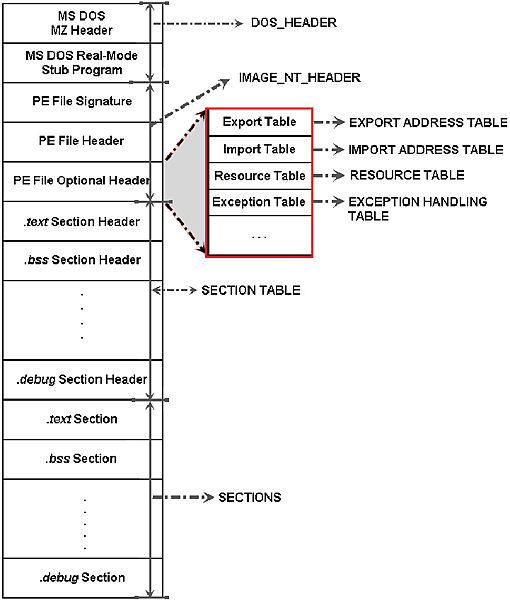
 數位鑑識-可疑程式調查之程式網路流量監控
數位鑑識-可疑程式調查之程式網路流量監控在數位鑑識調查中,往往會留意程式的網路行為,因為木馬就是把您個人重要資料上傳出去,我們通常作法就是監控封包或連線行為,但是開始調查後,也就是事件發生之後,不見得當下還能偵測到異常流量,所以可以解析 C:\Windows\System32\sru\srudb.dat 裡面有記載您電腦 app 也就是程式的網路上傳與下載的總流量,從這裡的資訊去辨別哪支程式是沒註冊、位置也較可疑,就可以留意他上傳的流量,是否異常過多,好去追蹤分析該程式行為,是否為木馬程式。我們看看資訊內容:

 數位鑑識-惡意程式調查之程式執行痕跡
數位鑑識-惡意程式調查之程式執行痕跡我們在調查一台主機時,往往會想知道這台主機到底執行過哪些程式,以及他到底是什麼時間啟動的,在 Windows 的數位鑑識調查裡,可以從 C:\Windows\Prefetch 裡的 .pf 檔案去做解析可得知這台電腦到底執行過哪些程式,但 Windows 版本不同,他的 Binary 格式也有所不同,像 XP、Server 2003 他跟 Win7、Server 2008 Binary 位移就不一樣,而且他們的執行時間只記錄最後一次那筆,到 Win8 後他執行時間都會有紀錄,Win10 後他的 Binary 又多做一層壓縮演算法,所以要先解壓在解析 .pf 檔,看解析後的下圖:
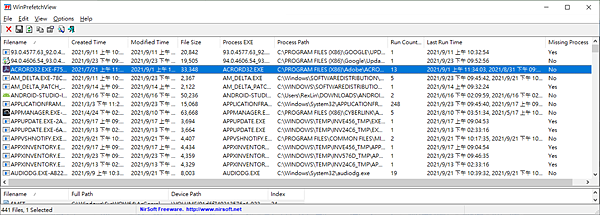
 數位鑑識-惡意程式調查之權限異常
數位鑑識-惡意程式調查之權限異常我們在尋找可疑程式或檔案時,看到工作管理員或其它第三方工具檢視正在執行的程序,往往最多的程序執行位置落在 C:\Windows\System32,但是這麼多的程序又不知道到底是不是 Windows 自身的程式還是被人惡意放入在該位置執行的,您或許會調查他的數位簽章,可是 System32 裡的程式並不是每個都有簽章,那我們該如何判斷該程序是否是 Windows 自身的程式,我提供一個方向讓大家可以參考看看。
據我所知道的在 C:\Windows 這目錄底下包含子目錄的執行程式(.exe),它的可完整操作權限使用者名稱為:Trusterinstaller,他可以完全控制、修改、執行、讀取、寫入,但其他使用者權限如:SYSTEM、Administrators、Users 只能執行與讀取,我們可以進入到 C:\Windows 這目錄找一隻執行程式(.exe),按右鍵 > 內容 > 安全性看看他的權限結構,如圖:
 數位鑑識-惡意程式調查之開機啟動
數位鑑識-惡意程式調查之開機啟動在調查惡意程式時,尤其是木馬類型的程式,他基本特性就是要常駐,不能因為重開機就停止運作,不然就沒任何作用跟一般垃圾檔案沒兩樣,所以它得一直維持它的運作方法就是寫入開機啟動,但寫開機啟動方法好幾個,我舉常見的這四種方式。
1.Registry
 數位鑑識調查-Linux Ext4 格式邏輯分析(刪除檔案回復)
數位鑑識調查-Linux Ext4 格式邏輯分析(刪除檔案回復)在上一篇 Ext4 的介紹,最後講到我們可以從 Ext4 的一個地方有機會找到該筆刪除檔案的檔案實體位置,這個地方就是 Ext4 Journal ,我們可以從 Inode 表裡找到它,它在表裡編號為 8,Journal 裡面記錄著 Ext4 裡檔案與目錄的變化,是記載著這些檔案、目錄 Inode 內容,所以我們可以從這裡找到那筆刪除檔案還沒被修改成已刪除的 Inode 內容,找到這筆 Inode 內容後,就能看到他檔案實體位置資訊,藉此將這筆刪除檔案復原,當然 Journal 也是有最大 Size 限制,換句話說時間經過太久或檔案變動過多,也是可能被覆蓋資訊,那就來看下面尋找刪除檔案方法展示圖:
這張圖是上一篇介紹的刪除檔案 Inode 內容資訊
 數位鑑識調查-Linux Ext4 格式邏輯分析(檔案資訊)
數位鑑識調查-Linux Ext4 格式邏輯分析(檔案資訊)在前幾篇文章講完 Windows 使用為主的 NTFS 硬碟邏輯格式,這次來分享 Linux 常用的硬碟邏輯格式 Ext4,因為本人習慣用 Windows 系統,所以 Ext4 邏輯是用 Windows 去解析此格式的硬碟,雖然 Windows 不支援 Ext4 但解析硬碟格式邏輯資料方式都是一樣的,不管是什麼作業系統。
我以簡單方式說明,其實 Ext4 一開始從 Super Block 找到 Inode 位置,我們就可以用遞迴方式解析該硬碟底下所有目錄與檔案,Inode 簡單來說就是紀錄硬碟內的檔案與目錄詳細資訊,感覺跟 NTFS 的 MFT 表很像但沒比它記錄的結構邏輯這麼複雜,所以一開始會從 Root 在 Inode 編號為 2 開始解析,資料結構內容如下: